Εάν ο επεξεργαστής (CPU) είναι ο εγκέφαλος, θα μπορούσαμε να πούμε ότι η κάρτα γραφικών (GPU) είναι η καρδιά της κατασκευής του υπολογιστή σας. Οι GPU είναι ειδικά σχεδιασμένες για να υπερέχουν σε απαιτητικές γραφικές εργασίες, όπως παιχνίδια υψηλής τεχνολογίας ή τρισδιάστατη απόδοση. Χωρίς αποκλειστική GPU, ο υπολογιστής σας καταφεύγει αυτόματα στη χρήση της GPU που είναι ενσωματωμένη στην CPU και δεν είναι τόσο ισχυρή. Έτσι, εάν έχετε αγοράσει μια νέα κάρτα γραφικών και σας φαίνεται τρομακτικό να ανοίξετε τη θήκη του υπολογιστή και να εγκαταστήσετε τη GPU, είμαστε εδώ για να σας βοηθήσουμε. Είτε αναβαθμίζετε την κάρτα γραφικών στο σύστημά σας είτε κατασκευάζετε έναν νέο υπολογιστή, θα σας εξηγήσουμε πώς να εγκαταστήσετε μια αποκλειστική κάρτα γραφικών στη μητρική σας πλακέτα σε αυτόν τον οδηγό.
Πίνακας περιεχομένων
Εγκατάσταση κάρτας γραφικών στο PC Build: Οδηγός βήμα προς βήμα (2023)
Θα σας βοηθήσουμε να ευθυγραμμίσετε τέλεια την κάρτα γραφικών για να αποφύγετε τον κίνδυνο να καταστρέψετε την υποδοχή επέκτασης της μητρικής σας πλακέτας. Αυτός είναι ένας οδηγός βήμα προς βήμα για το πώς να εγκαταστήσετε μια GPU στη μητρική σας πλακέτα. Εάν αναβαθμίζετε τον υπάρχοντα υπολογιστή σας με μια νέα κάρτα γραφικών, έχουμε προσθέσει ακόμη και μια ενότητα για να σας μάθουμε πώς να αφαιρέσετε την κάρτα γραφικών από τη μητρική σας πλακέτα. Τούτου λεχθέντος, ας δούμε πρώτα τις προϋποθέσεις:
Πράγματα που πρέπει να θυμάστε πριν από την εγκατάσταση της GPU
Συγκεντρώστε τα απαραίτητα εργαλεία
Αν και αυτό μπορεί να φαίνεται σαν μια προφανής απαίτηση για την εγκατάσταση της κάρτας γραφικών σας, θυμηθείτε να συγκεντρώσετε και να οργανώσετε τα διάφορα εργαλεία που θέλετε για αυτήν την εγκατάσταση. Εδώ, θα χρειαστείτε ένα κατσαβίδι Philips Head. Επίσης, η θήκη του υπολογιστή σας συνοδεύεται από βίδες που χρησιμοποιούνται ειδικά για την εγκατάσταση συσκευών PCIe, όπως η κάρτα γραφικών. Έτσι, θυμηθείτε να τα συγκεντρώσετε και αυτά πριν προχωρήσετε.
Βεβαιωθείτε ότι ο χώρος εργασίας σας είναι καθαρός και γειωμένος πριν εργαστείτε με εξαρτήματα υπολογιστή. Συνιστούμε να χρησιμοποιήσετε ένα αντιστατικό βραχιόλι, το οποίο θα αποτρέψει την ηλεκτροστατική βλάβη.
Ελέγξτε τη συμβατότητα τροφοδοτικού
Θυμηθείτε να ελέγξετε εάν έχετε τη σωστή ποσότητα υποδοχών τροφοδοσίας στο PSU σας για να συνδέσετε την κάρτα γραφικών σας. Αυτά φέρουν την ένδειξη «PCI-E». Η επιλογή του σωστού τροφοδοτικού είναι ένα σημαντικό βήμα κατά την αναβάθμιση της GPU σας. Το τροφοδοτικό που διαθέτετε έχει μέγιστη βαθμολογία ισχύος, η οποία καθορίζει το είδος της κάρτας γραφικών που μπορείτε να εγκαταστήσετε.
Πρέπει να χρησιμοποιήσετε μια αριθμομηχανή παροχής ρεύματος και εισαγάγετε τα στοιχεία των στοιχείων του συστήματός σας, συμπεριλαμβανομένης της κάρτας γραφικών που εγκαθιστάτε στον υπολογιστή σας. Όταν τελειώσετε, το εργαλείο θα σας ενημερώσει για την ένδειξη ισχύος που απαιτείται από το τροφοδοτικό σας από τα διάφορα στοιχεία του συστήματος. Στη συνέχεια, βεβαιωθείτε ότι έχετε μια σταθερή επιβάρυνση 20-30% πάνω από την υπολογιζόμενη βαθμολογία, η οποία είναι ο βέλτιστος τρόπος λειτουργίας του συστήματός σας.
Η θήκη του υπολογιστή σας έχει αρκετό χώρο;
Η κάρτα γραφικών που πρόκειται να εγκαταστήσετε μπορεί να έχει μεγάλο αποτύπωμα, όπως η Founder’s edition Nvidia GeForce RTX 4090. Επιβεβαιώστε τις διαστάσεις της GPU σας και πόσες υποδοχές επέκτασης χρειάζεστε για να την εγκαταστήσετε στην περίπτωσή σας. Ακόμα κι αν η περίπτωσή σας υποστηρίζει μια τεράστια GPU, ενδέχεται να απαιτούνται ορισμένες βελτιστοποιήσεις για να διασφαλιστεί ότι η GPU σας δεν περιορίζεται από τη ρύθμιση ψύξης.
Εγκαταστήστε άλλα εξαρτήματα υπολογιστή εκ των προτέρων
Αναμένουμε ότι έχετε ήδη εγκαταστήσει τη μητρική πλακέτα στη θήκη του υπολογιστή σας και άλλα διάφορα εξαρτήματα όπως το τροφοδοτικό. Εάν δεν το έχετε κάνει, διαβάστε τους ειδικούς οδηγούς μας που αναφέρονται παραπάνω. Έχουμε ακόμη εξηγήσει πώς να εγκαταστήσετε εύκολα τη CPU στη μητρική σας πλακέτα και να εφαρμόσετε τη θερμική πάστα πριν εγκαταστήσετε το ψυγείο της CPU στην κατασκευή του υπολογιστή σας.
Πώς να εγκαταστήσετε την κάρτα γραφικών (GPU) στον υπολογιστή σας
1. Ξεκινήστε τοποθετώντας το περίβλημα του υπολογιστή σας οριζόντια και εντοπίστε την υποδοχή PCIe x16 με μέγιστο εύρος ζώνης στη μητρική σας πλακέτα. Συνήθως είναι η επάνω υποδοχή της μητρικής πλακέτας. Ανατρέξτε στο εγχειρίδιο της μητρικής σας πλακέτας για βοήθεια σχετικά με την κατανόηση των διαφόρων υποδοχών επέκτασης PCIe στην πλακέτα σας και, ως εκ τούτου, οριστικοποιήστε την υποδοχή PCIe για να εγκαταστήσετε την ειδική κάρτα γραφικών σας.

2. Στη συνέχεια, πρέπει να αφαιρέσετε το κάλυμμα της υποδοχής επέκτασης PCIe στη θήκη του υπολογιστή σας. Από προεπιλογή, μια νέα θήκη υπολογιστή καλύπτει τις υποδοχές επέκτασης και μπορείτε να αφαιρέσετε επιλεκτικά αυτές που θέλετε να χρησιμοποιήσετε. Συνήθως, μπορείτε να τα αποσυνδέσετε τραβώντας τα ή σπρώχνοντάς τα προς τα έξω. Αλλά η θήκη του υπολογιστή σας θα μπορούσε να έχει έναν ειδικό τρόπο για να τα αφαιρέσετε. Ορισμένες θήκες υπολογιστή διαθέτουν επίσης ένα αρθρωτό βραχίονα για κάθετη εγκατάσταση GPU. Στη θήκη του υπολογιστή μας, έπρεπε να ξεβιδώσουμε τα καλύμματα της υποδοχής επέκτασης PCIe.
Θυμηθείτε να αφαιρέσετε όλα τα καλύμματα της υποδοχής επέκτασης που είναι απαραίτητα για την εγκατάσταση της GPU. Στην περίπτωσή μας, το ASUS Strix GeForce RTX 3070 Ti απαιτεί τρεις υποδοχές, επομένως αφαιρούμε τα καλύμματα ανάλογα.

3. Στη συνέχεια, ανοίξτε την υποδοχή PCIe x16 στη μητρική σας πλακέτα. Μπορείτε να το κάνετε αυτό πιέζοντας το κλιπ προς τα έξω για να το ξεκουμπώσετε, καθιστώντας το έτοιμο για την εγκατάσταση της κάρτας γραφικών. Ο τρόπος για να το κάνετε αυτό μπορεί να διαφέρει από πλακέτα σε πλακέτα, επομένως θα πρέπει να ανατρέξετε στο εγχειρίδιο της μητρικής πλακέτας εάν χρειάζεται. Στο Asus Z790-E Strix, ένα πάτημα κουμπιού απελευθερώνει την υποδοχή επέκτασης PCI-e x16 αντί για ένα κλιπ δίπλα στην υποδοχή
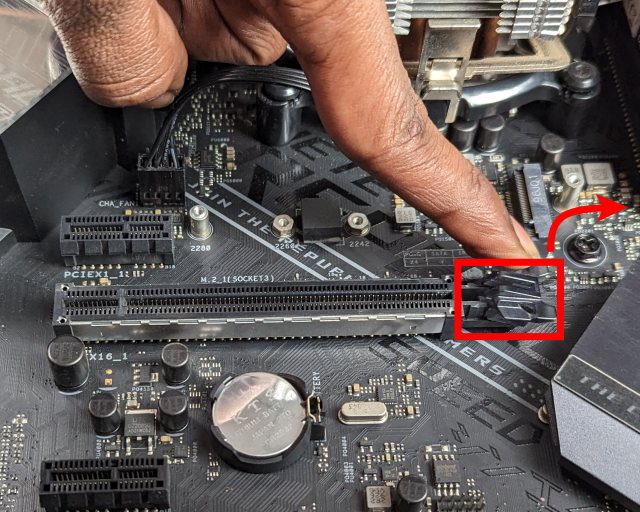
4. Στη συνέχεια, τοποθετήστε την κάρτα γραφικών πάνω από την υποδοχή και ευθυγραμμίστε τις χρυσές επαφές της υποδοχής PCIe x16 της GPU με την υποδοχή της μητρικής πλακέτας. Πρέπει επίσης να βεβαιωθείτε ότι η επάνω πλευρά του βραχίονα I/O της κάρτας γραφικών ευθυγραμμίζεται με τις υποδοχές επέκτασης PCI-e στη θήκη σας.
Σημείωση: Όλα αυτά πρέπει να ευθυγραμμιστούν τέλεια προτού σπρώξετε την κάρτα γραφικών σας στην υποδοχή της μητρικής πλακέτας. Διαφορετικά, κινδυνεύετε να καταστρέψετε την υποδοχή PCIe x16 της μητρικής πλακέτας και την υποδοχή της κάρτας γραφικών επίσης. Αφιερώστε χρόνο σε αυτό το βήμα και δείτε την παρακάτω αναπαράσταση για να καταλάβετε πώς πρέπει να είναι ο προσανατολισμός της GPU προτού χαμηλώσει στην ίδια την υποδοχή.

5. Τώρα, χαμηλώστε σταδιακά την κάρτα γραφικών στην υποδοχή. Θα πρέπει να έχετε κατά νου ότι η χρυσή υποδοχή PCIe της κάρτας γραφικών σας ευθυγραμμίζεται τέλεια με την υποδοχή. Στη συνέχεια, αφού ευθυγραμμιστεί τέλεια, σπρώξτε την κάρτα γραφικών μέσα στην υποδοχή σταθερά και με τις δύο παλάμες στην υποδοχή PCIe x16. Θα ακούσετε ένα κλικ, το οποίο είναι το κλιπ της υποδοχής PCIe που επιστρέφει στην προηγούμενη κατάστασή της, κλειδώνοντας την κάρτα γραφικών στη θέση της.

6. Στη συνέχεια, βεβαιωθείτε ότι κρατάτε σταθερά την κάρτα γραφικών. Πρέπει να το προστατέψετε από βύθιση (αναφέρεται επίσης ως χαλάρωση). Αυτό συμβαίνει όταν η GPU είναι βαριά. Σε ορισμένες συνθήκες, η χαλάρωση της GPU μπορεί να σπάσει ακόμη και το κάλυμμα της υποδοχής PCI-e x16. Επομένως, πρέπει να κρατάτε σταθερά τη GPU αφού την τοποθετήσετε στην υποδοχή. Στη συνέχεια, ευθυγραμμίστε τις βίδες που χρειάζονται στις υποδοχές επέκτασης PCIe της θήκης και συνεχίστε να τις βιδώνετε, διασφαλίζοντας ότι η GPU σας διατηρείται στη θέση της.

7. Τώρα, ήρθε η ώρα να συνδέσετε τις υποδοχές τροφοδοσίας που απαιτούνται από την κάρτα γραφικών σας. Πρέπει να επανατοποθετήσετε τα διάφορα καλώδια που βγαίνουν από το τροφοδοτικό σας. Βρείτε το καλώδιο τροφοδοσίας PCIe που συνδέεται σε κάρτες γραφικών. Στη συνέχεια, πρέπει να συνδέσετε τις απαιτούμενες υποδοχές τροφοδοσίας 8 ακίδων ή 6 ακίδων στη GPU. Αλλά πριν από αυτό, βεβαιωθείτε ότι ο προσανατολισμός είναι σωστός. Πρέπει να προσέξετε τα «τετράγωνα» και τα «στρογγυλεμένα τετράγωνα» στην κάρτα γραφικών. Επίσης, υπάρχει ένα μικρό ανυψωμένο τμήμα όπου κουμπώνει η υποδοχή τροφοδοσίας. Αυτές οι οπτικές ενδείξεις θα σας βοηθήσουν να ευθυγραμμίσετε τέλεια τις υποδοχές τροφοδοσίας πριν τις συνδέσετε.

8. Λοιπόν, τώρα εγκαταστήσατε με επιτυχία τη GPU στον υπολογιστή σας. Αλλά απομένουν μερικά πράγματα να κάνουμε. Εάν η GPU σας φαίνεται σαν να χαλάει, μπορείτε να εγκαταστήσετε ένα βραχίονα κατά της χαλάρωσης της GPU για να την αποτρέψετε από το να το κάνει.
Πώς να αφαιρέσετε την κάρτα γραφικών από τον υπολογιστή σας
Πριν προχωρήσετε στην αφαίρεση της κάρτας γραφικών από τον υπολογιστή σας, είναι καλή ιδέα να εκτελέσετε το Display Driver Uninstaller (DDU) επίσκεψη σε αυτόν τον σύνδεσμο. Αυτό το βοηθητικό πρόγραμμα καταργεί εντελώς τα υπάρχοντα αρχεία προγράμματος οδήγησης και τις ρυθμίσεις. Επίσης, όταν συνδέετε μια νέα κάρτα γραφικών στον υπολογιστή σας, θα πρέπει να εγκαταστήσετε προγράμματα οδήγησης για αυτήν.
1. Αρχικά, πρέπει να αφαιρέσετε τις βίδες που συγκρατούν την κάρτα γραφικών στη θήκη. Αυτά βρίσκονται κοντά στο βραχίονα υποδοχής επέκτασης PCIe. Επίσης, θυμηθείτε να αποσυνδέσετε τις υποδοχές τροφοδοσίας και τυχόν καλώδια βίντεο, όπως το καλώδιο DisplayPort ή HDMI, που είναι ακόμα συνδεδεμένα.

2. Στη συνέχεια, πρέπει να πιέσετε προς τα έξω το κλιπ της υποδοχής PCIe στη μητρική πλακέτα. Αυτό θα ανοίξει την υποδοχή PCIe και θα απελευθερώσει την κάρτα γραφικών σας από αυτήν.
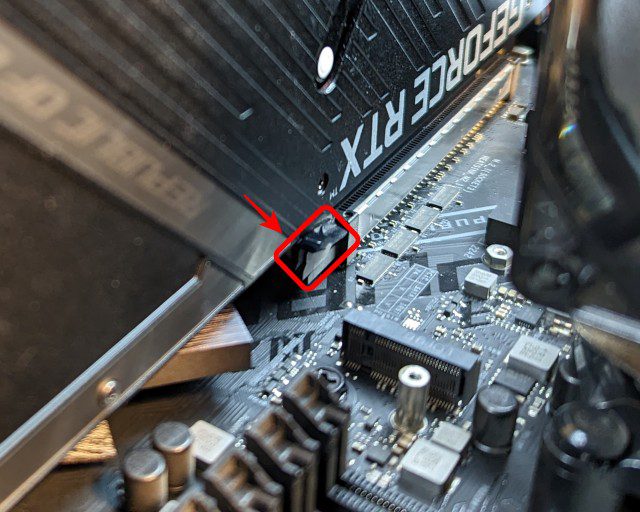
3. Τώρα, μπορείτε απλά να τραβήξετε αργά την υπάρχουσα κάρτα γραφικών. Σηκώστε το κατακόρυφα και κάντε μικρές ρυθμίσεις για να το αφαιρέσετε αποτελεσματικά από τη θήκη του υπολογιστή σας.

4. Καλή δουλειά! Έχετε απεγκαταστήσει με επιτυχία την κάρτα γραφικών από τη μητρική σας. Τώρα, μπορείτε να επιστρέψετε στην αρχή αυτού του οδηγού για να εγκαταστήσετε τη νέα σας GPU.
Συχνές Ερωτήσεις
Είναι φυσιολογικό να κρεμάει μια κάρτα γραφικών; Τι συμβαίνει εάν η GPU σας πέσει;
Κάποια χαλάρωση της κάρτας γραφικών είναι φυσιολογική. Αλλά αν είναι μια βαριά κάρτα γραφικών, μπορεί να κρεμάσει ακόμα και με τις βίδες που είναι τοποθετημένες. Αυτό είναι σημάδι υπερβολικής χαλάρωσης. Όταν η GPU σας πέφτει, το βάρος της την κάνει να «βουλιάζει» λόγω της βαρύτητας. Εάν το αποτύπωμα της κάρτας γραφικών σας είναι πραγματικά μεγάλο, είναι σίγουρα καλή ιδέα να επενδύσετε και σε ένα στήριγμα κατά της χαλάρωσης.
Πώς να εγκαταστήσετε τα προγράμματα οδήγησης της κάρτας γραφικών;
Για να χρησιμοποιήσετε την κάρτα γραφικών σας (GPU), θα χρειαστεί να κατεβάσετε προγράμματα οδήγησης για αυτήν. Η Intel, η Nvidia και η AMD έχουν τις αντίστοιχες ιστοσελίδες τους, όπου μπορούν να φιλοξενήσουν τα πιο πρόσφατα προγράμματα οδήγησης γραφικών. Μπορείτε εύκολα να αναζητήσετε το μοντέλο της κάρτας γραφικών και να κάνετε λήψη του λογισμικού προγράμματος οδήγησης. Το Windows Update εγκαθιστά επίσης αυτόματα προγράμματα οδήγησης, αλλά είναι καλύτερο να λαμβάνετε προγράμματα οδήγησης από τον ιστότοπο της μάρκας της κάρτας βίντεο.
Ποια μάρκα κάρτας γραφικών είναι η καλύτερη; Intel Arc, AMD Radeon ή NVIDIA GeForce RTX;
Διαφορετικές κάρτες γραφικών έχουν τα δικά τους πλεονεκτήματα. Ο χρήστης πρέπει να επιλέξει τη GPU με βάση τις προσδοκίες απόδοσης. Άλλοι παράγοντες, όπως οι λειτουργίες ροής επηρεάζουν επίσης τη συνολική εμπειρία. Διαβάστε μια σε βάθος σύγκριση μεταξύ της Nvidia RTX 4090 και της τελευταίας γενιάς RTX 3090 Ti.
Εγκατάσταση κάρτας γραφικών στον υπολογιστή σας
Έτσι, όπως μπορείτε να δείτε, η εγκατάσταση μιας κάρτας γραφικών στον υπολογιστή σας είναι μια απλή διαδικασία. Ακολουθώντας τα βήματα σε αυτόν τον οδηγό, θα μπορείτε να αναβαθμίσετε ή να εγκαταστήσετε μια νέα GPU στην κατασκευή του υπολογιστή σας με ευκολία. Η αναβάθμιση της GPU θα σας επιτρέψει να απολαύσετε ταχύτερη ροή εργασιών επεξεργασίας 3D και βελτιωμένη απόδοση παιχνιδιού. Τούτου λεχθέντος, εάν έχετε οποιεσδήποτε ερωτήσεις ή αντιμετωπίζετε προβλήματα κατά τη διαδικασία εγκατάστασης, ενημερώστε μας στην ενότητα σχολίων και θα σας βοηθήσουμε.
καπέλο είναι το μόνο που χρειάζεται να ξέρετε για την εγκατάσταση μιας κάρτας γραφικών στον υπολογιστή σας. Αφού ακολουθήσετε τα προαναφερθέντα βήματα, θα είχατε εγκαταστήσει με επιτυχία τη GPU στο σύστημά σας. Σας δείξαμε επίσης πώς να απεγκαταστήσετε τη GPU, σε περίπτωση που εκτελείτε αναβάθμιση στην υπάρχουσα έκδοση του υπολογιστή σας. Θα μπορείτε να κάνετε επεξεργασία πιο γρήγορα ή να παίζετε καλύτερα με τη νέα κάρτα γραφικών σας. Με τις νέες κάρτες γραφικών RTX, οι χρήστες έχουν τη δυνατότητα παρακολούθησης ακτίνων σε πραγματικό χρόνο. Αυτό περιλαμβάνει ρεαλιστικές αντανακλάσεις και άλλες σημαντικές βελτιώσεις οπτικής πιστότητας. Ένα άλλο νέο χαρακτηριστικό των γραφικών γραφικών RTX είναι το NVIDIA DLSS, στο οποίο οι χρήστες λαμβάνουν μια καινοτόμο τεχνική anti-aliasing που βασίζεται σε AI και οριακά καλύτερους ρυθμούς καρέ. Επίσης, ρίξτε μια ματιά στη νέα είσοδο της Intel στην αποκλειστική αγορά GPU με τη σειρά Arc εδώ. Εάν έχετε οποιεσδήποτε αμφιβολίες ή αντιμετωπίζετε προβλήματα κατά τη διαδικασία εγκατάστασης, ενημερώστε μας στα παρακάτω σχόλια.
